내비게이션 업데이트
차량 내 업데이트 시, 유의사항
1. 내비게이션이 켜진 상태에서 업데이트를 할 수 있습니다
- 주의 : 차량전원을 사용하는 경우 배터리 충전량이 충분한 상태에서 업데이트를 진행하는 것을 권장합니다
2. 업데이트 중 내비게이션 전원이 차단되거나, 미디어를 제거할 경우 정상 동작하지 않을 수 있습니다
- 시동 버튼 ON 상태에서 업데이트 중 시동을 걸 경우에도 내비게이션 전원이 차단될 수 있습니다
고급형 5세대 내비게이션
이동식 저장 장치(USB 메모리)를 차량에 연결하고, 아래의 방법을 따라서 업데이트를 진행해 주세요.
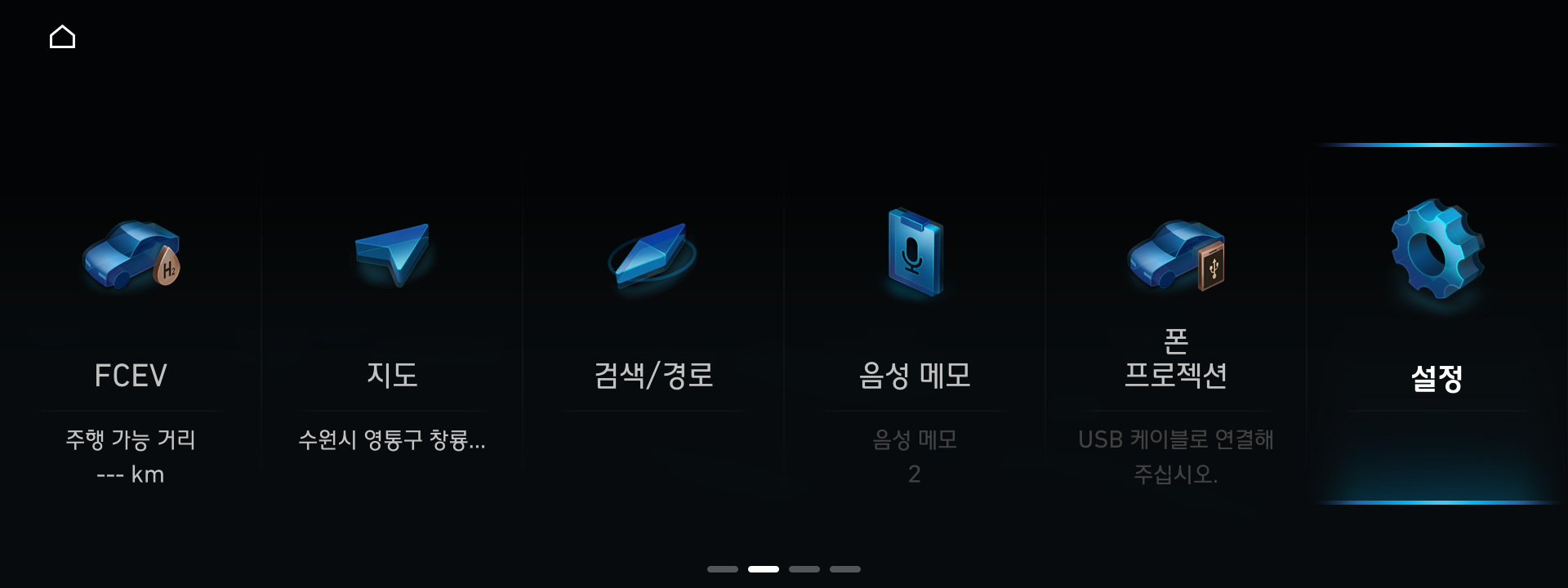
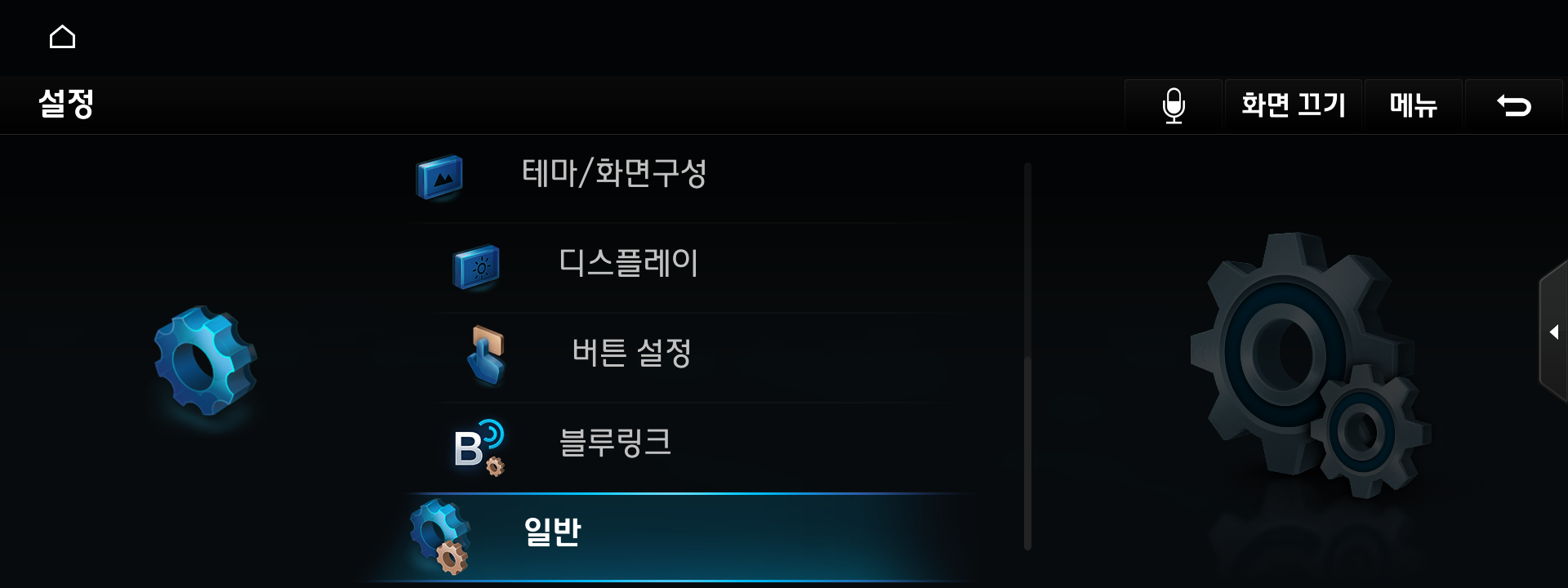
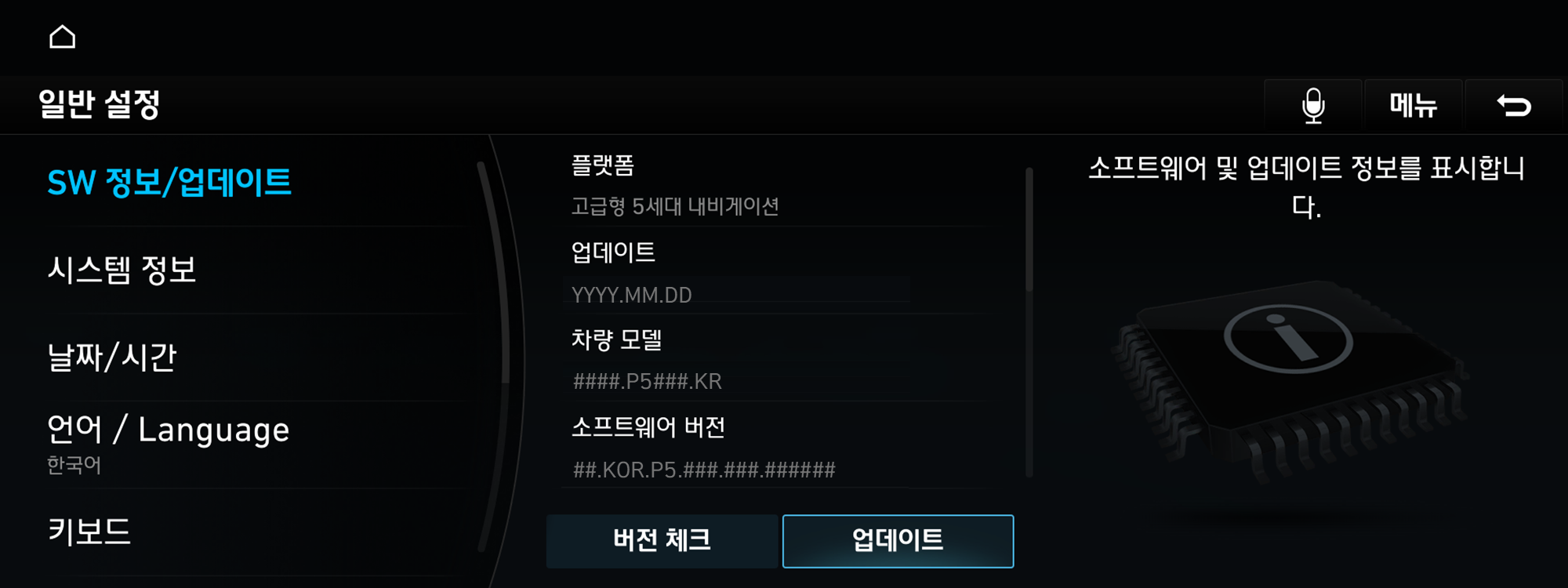
고급형 2세대 내비게이션
이동식 저장 장치(SD 카드)를 차량에 연결하고, 아래의 방법을 따라서 업데이트를 진행해 주세요.
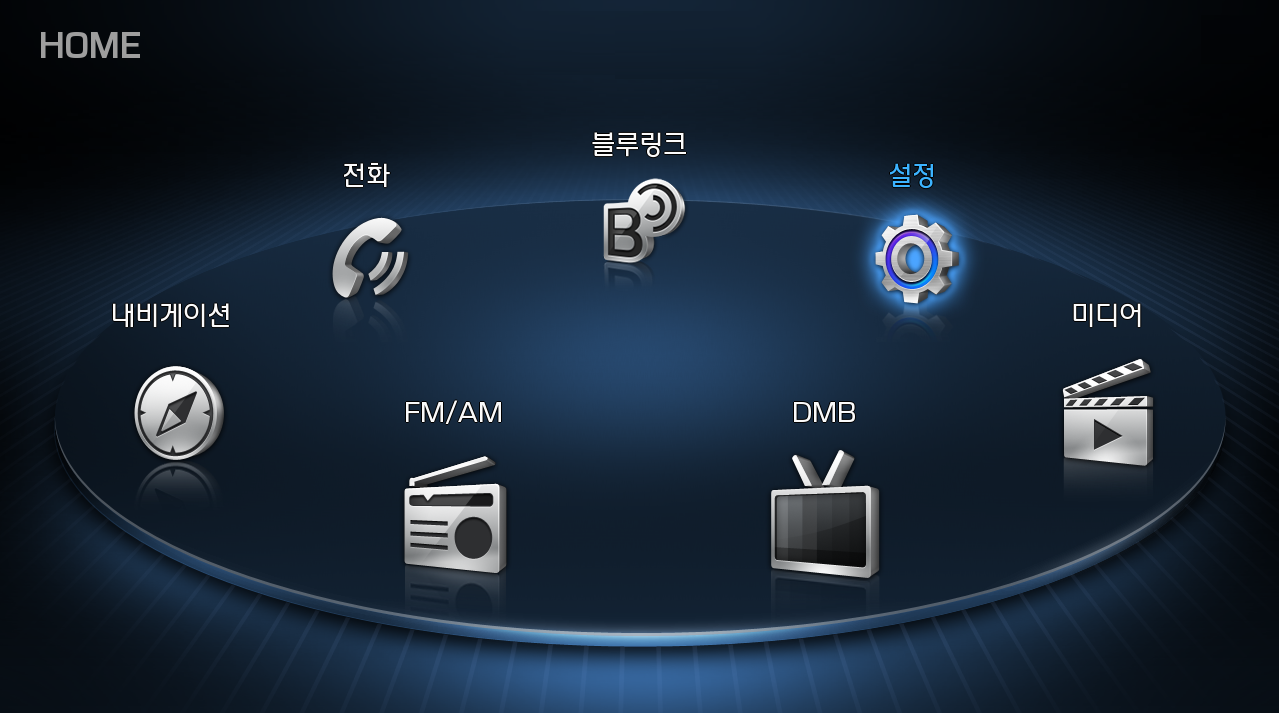
홈 화면에서 "설정"을 선택하십시오
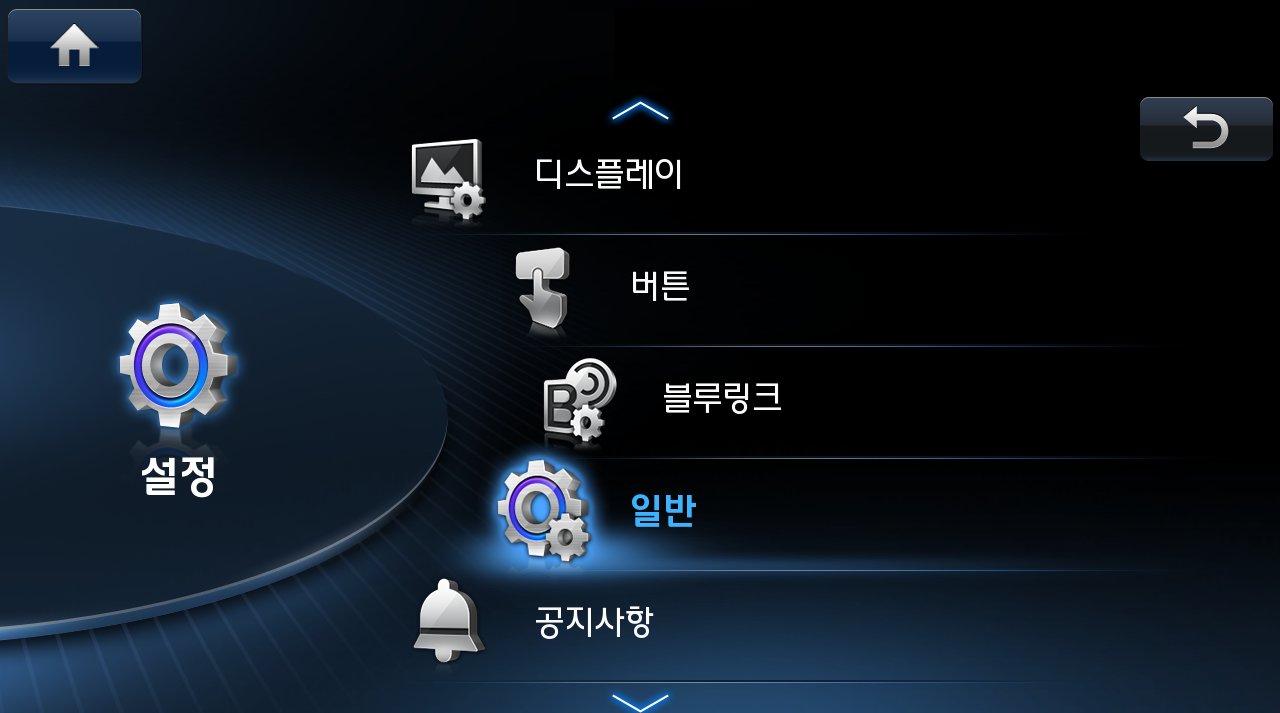
설정 화면에서 "일반"을 선택하십시오
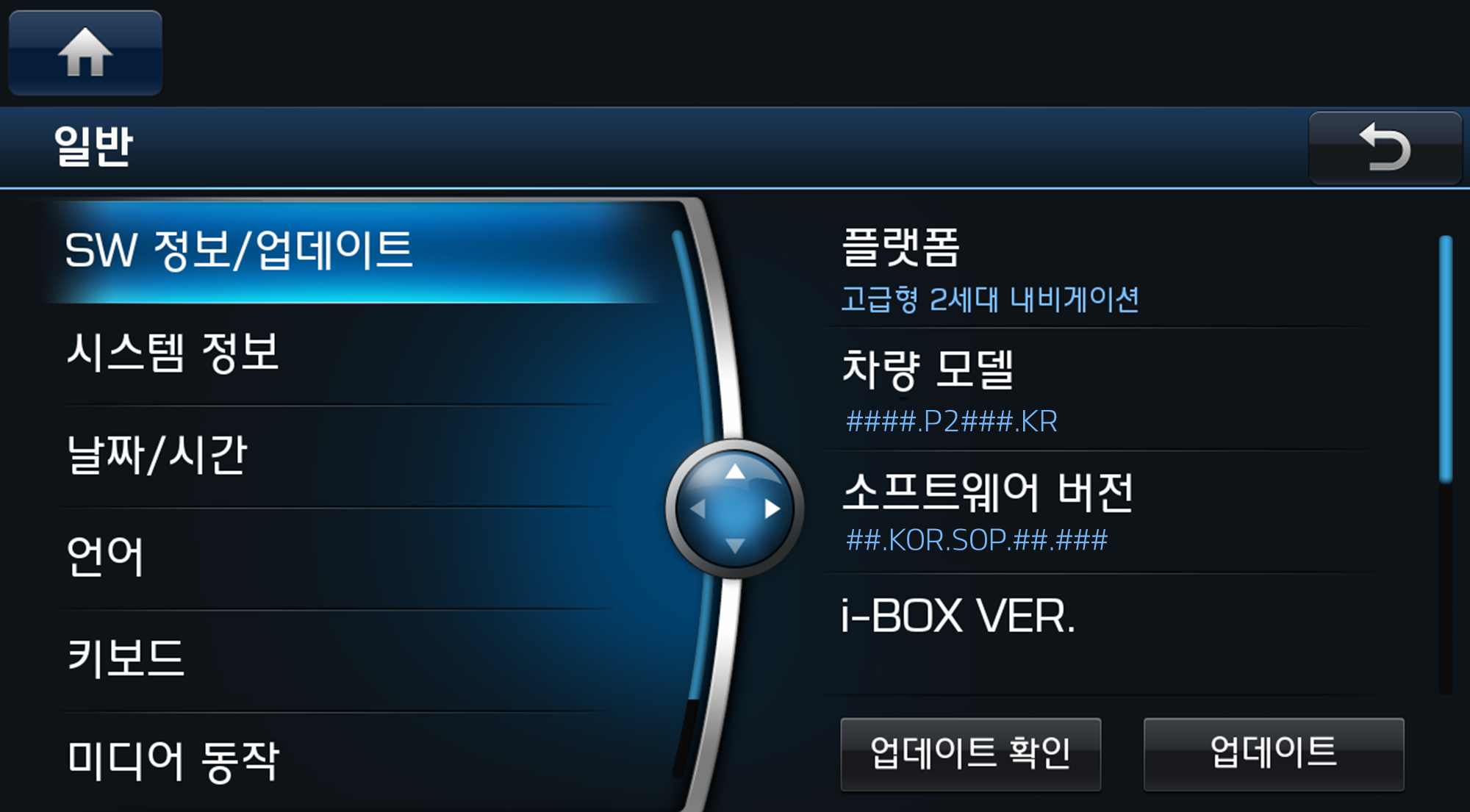
일반 화면에서 "SW정보/업데이트"탭을 선택하고, "업데이트"를 선택하면 업데이트가 진행됩니다
고급형 1세대 내비게이션
이동식 저장 장치(USB 메모리)를 차량에 연결하고, 아래의 방법을 따라서 업데이트를 진행해 주세요.
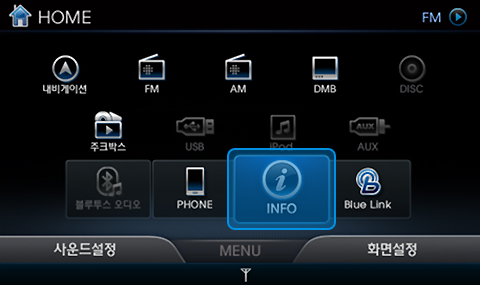
홈 화면에서 "INFO"를 선택하십시오
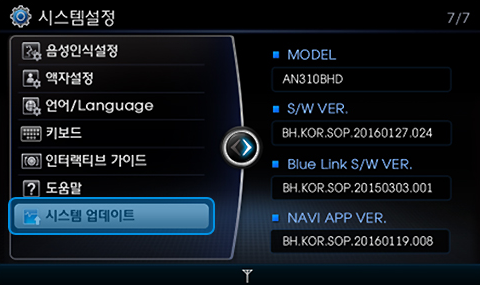
시스템 설정 화면 좌측 하단의 "시스템 업데이트"를 선택 후 USB 업데이트를 선택하십시오
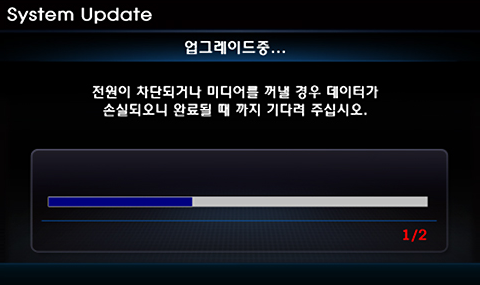
업데이트 준비가 완료되면 자동으로 재부팅 되며, 재부팅 후 업데이트가 진행됩니다 (전원이 꺼지거나 USB가 분리되지 않도록 주의하여 주시기 바랍니다)
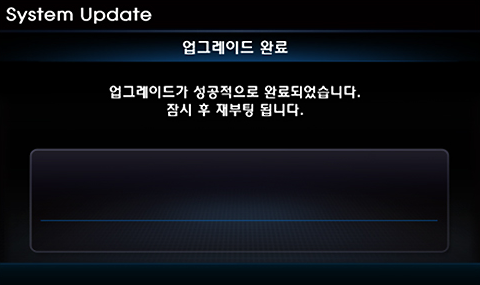
업데이트가 완료되었습니다. 업데이트 완료 후에는 시스템이 재부팅 됩니다
ccNC 내비게이션
이동식 저장 장치(USB 메모리)를 차량에 연결하고, 아래의 방법을 따라서 업데이트를 진행해 주세요.
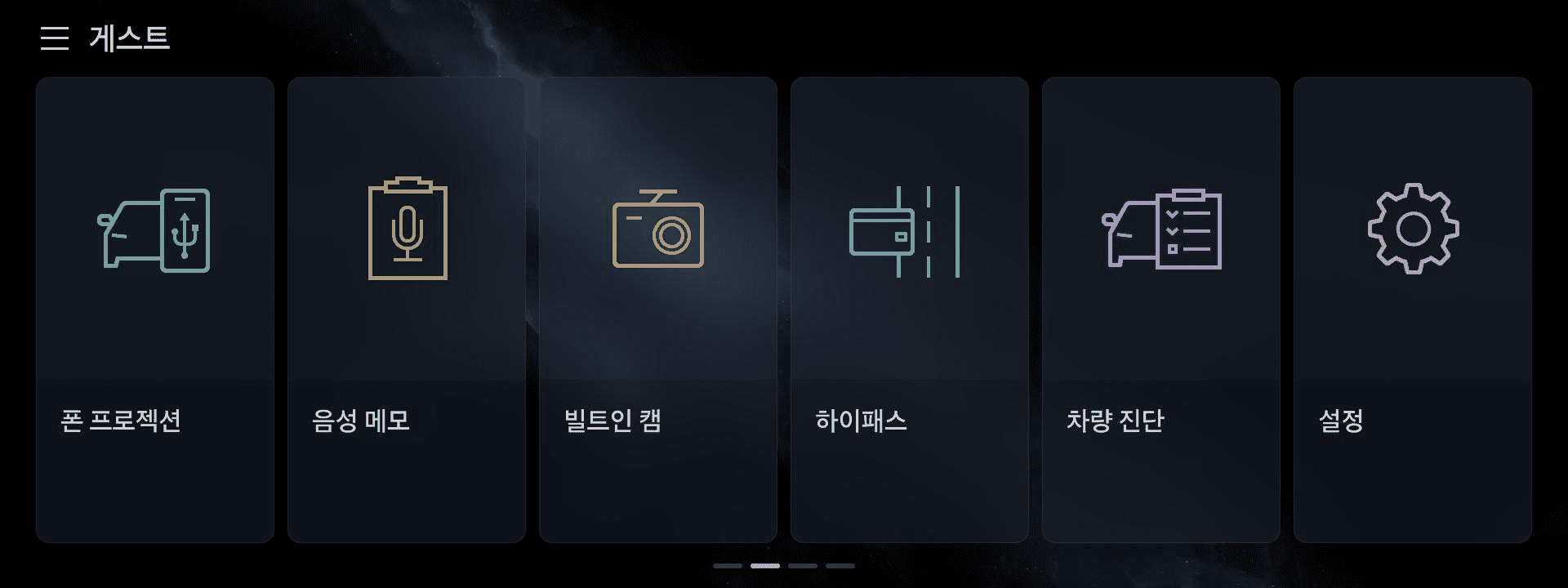
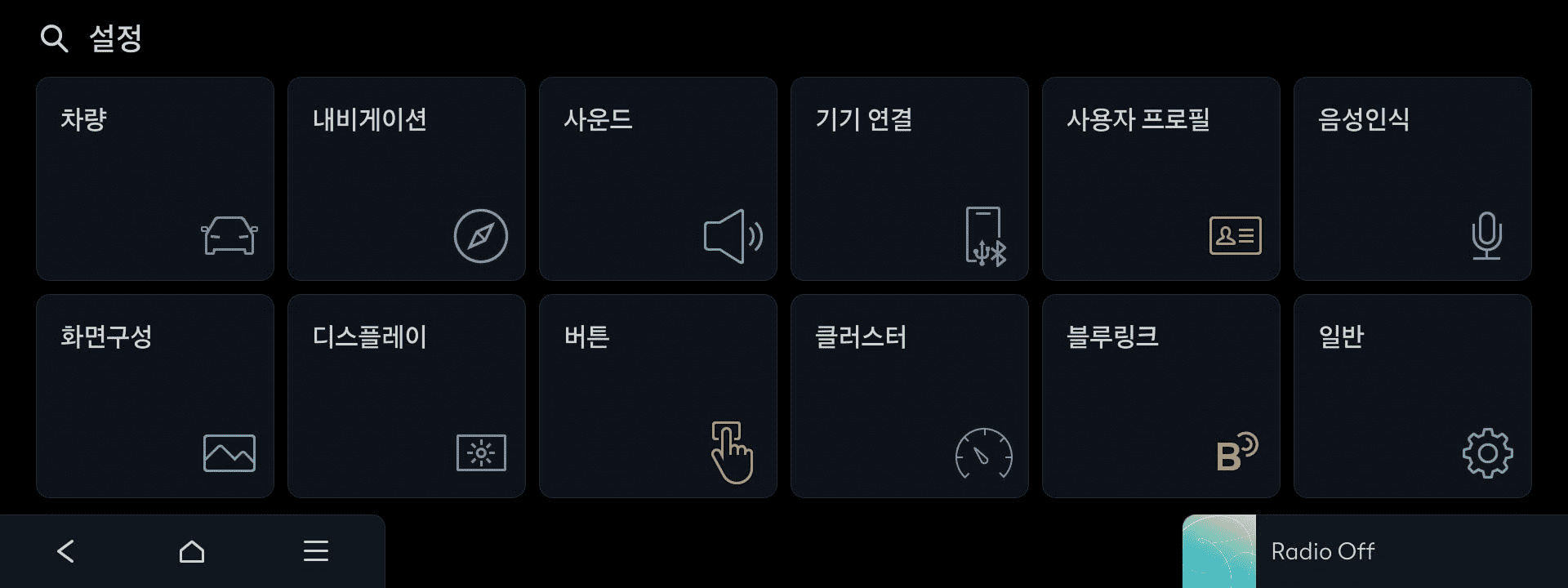
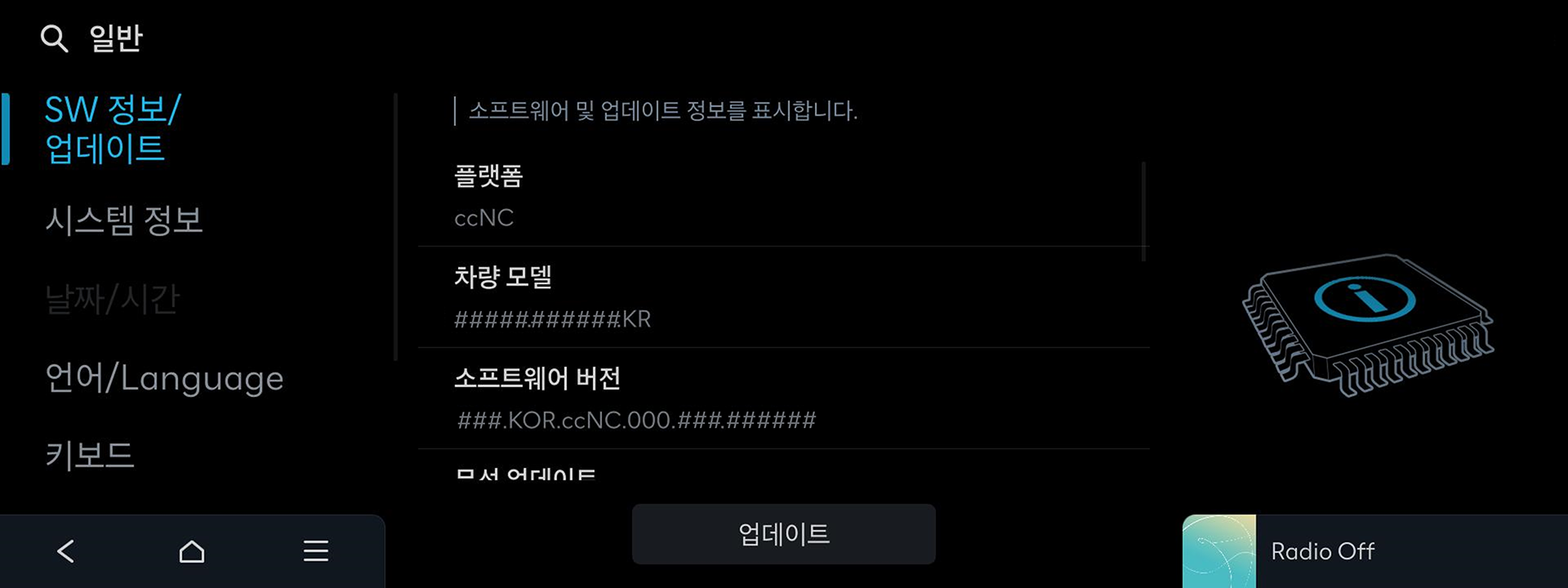
표준형 5W세대 내비게이션
이동식 저장 장치(USB 메모리)를 차량에 연결하고, 아래의 방법을 따라서 업데이트를 진행해 주세요.
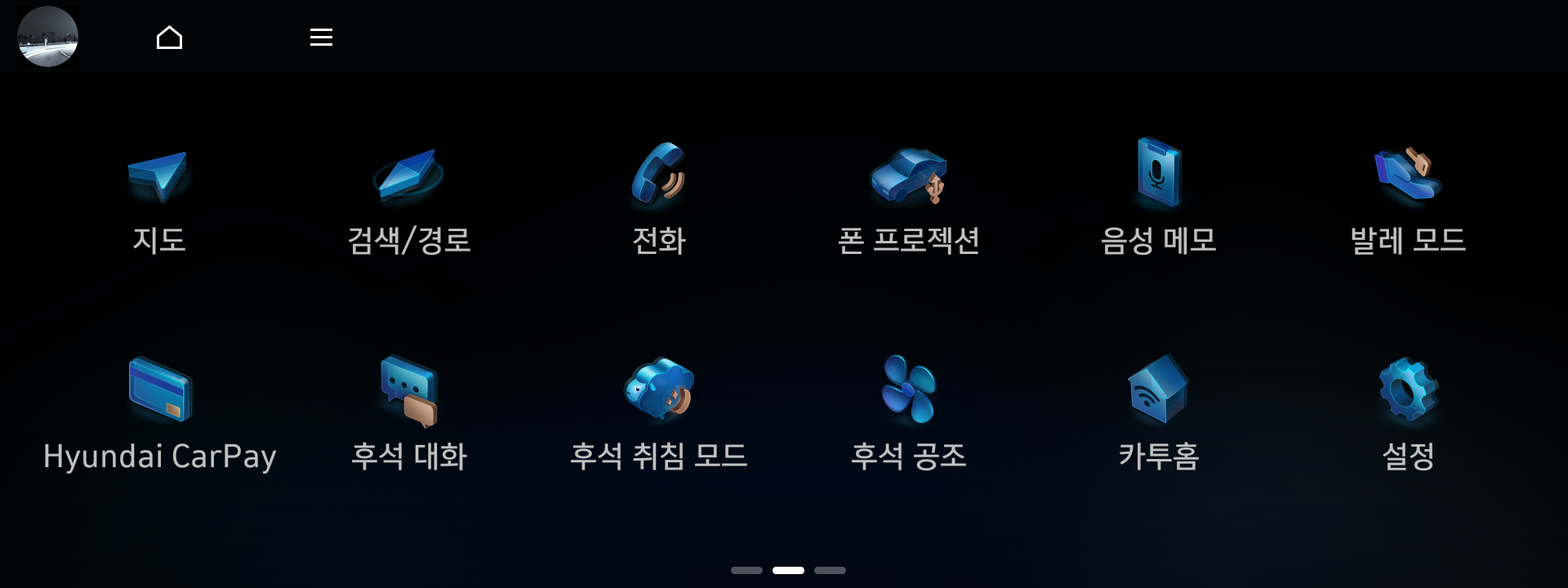
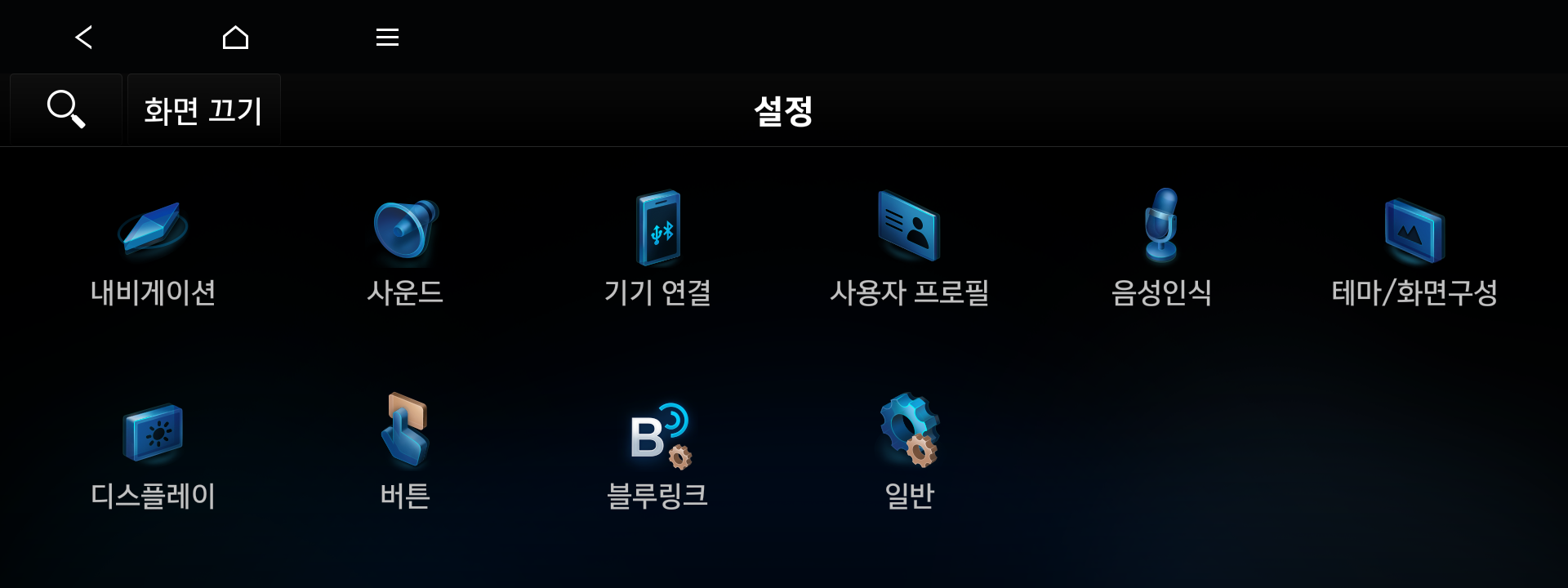
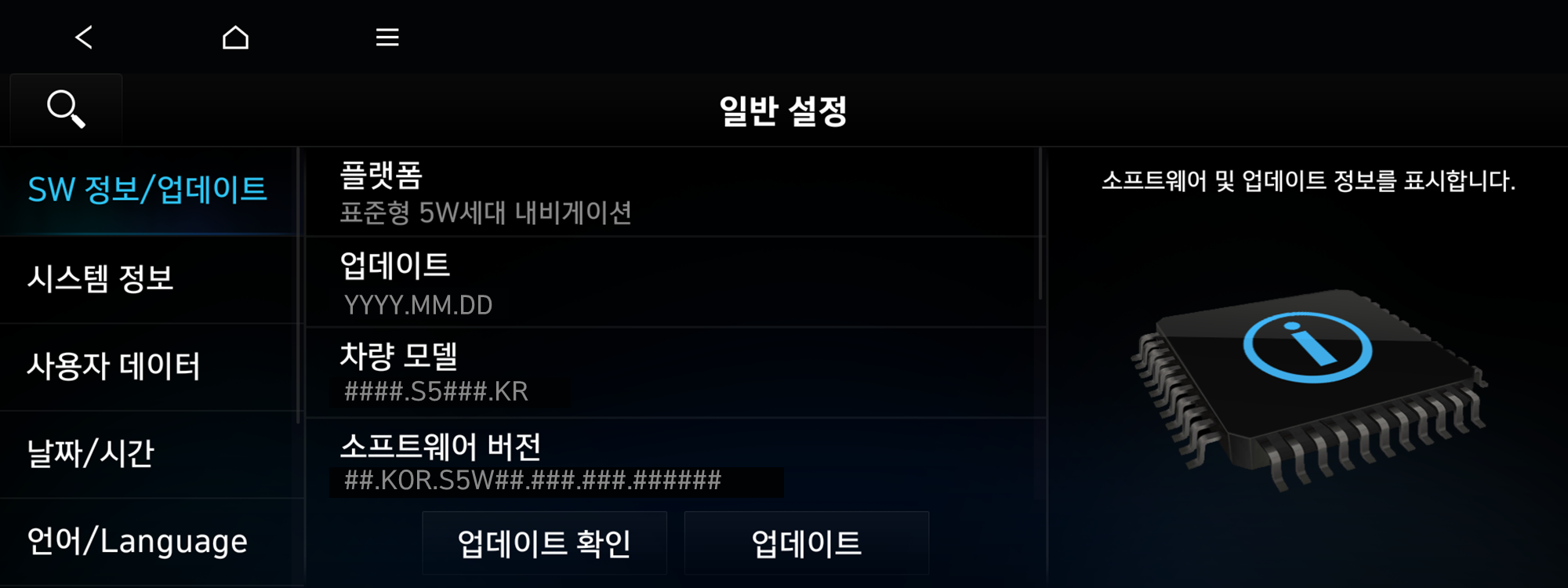
표준형 5W세대 내비게이션(8인치)
이동식 저장 장치(USB 메모리)를 차량에 연결하고, 아래의 방법을 따라서 업데이트를 진행해 주세요.
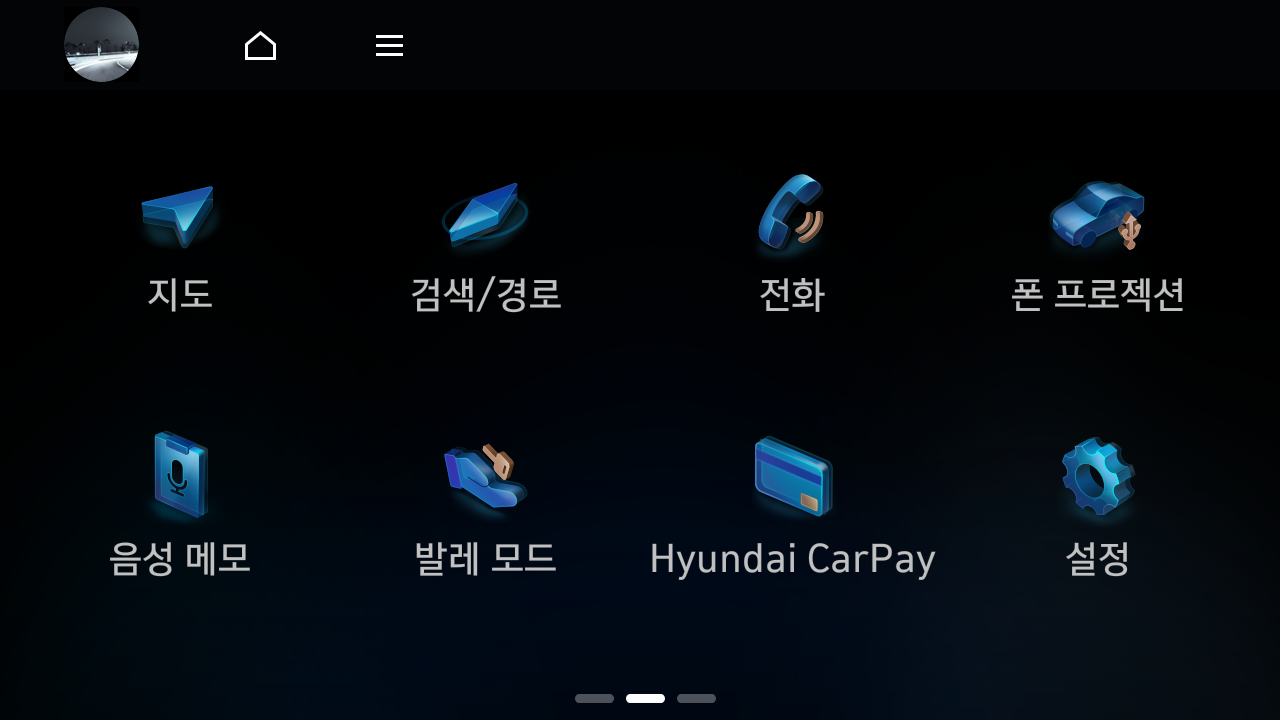
전체 메뉴 화면에서 "설정"을 선택하십시오
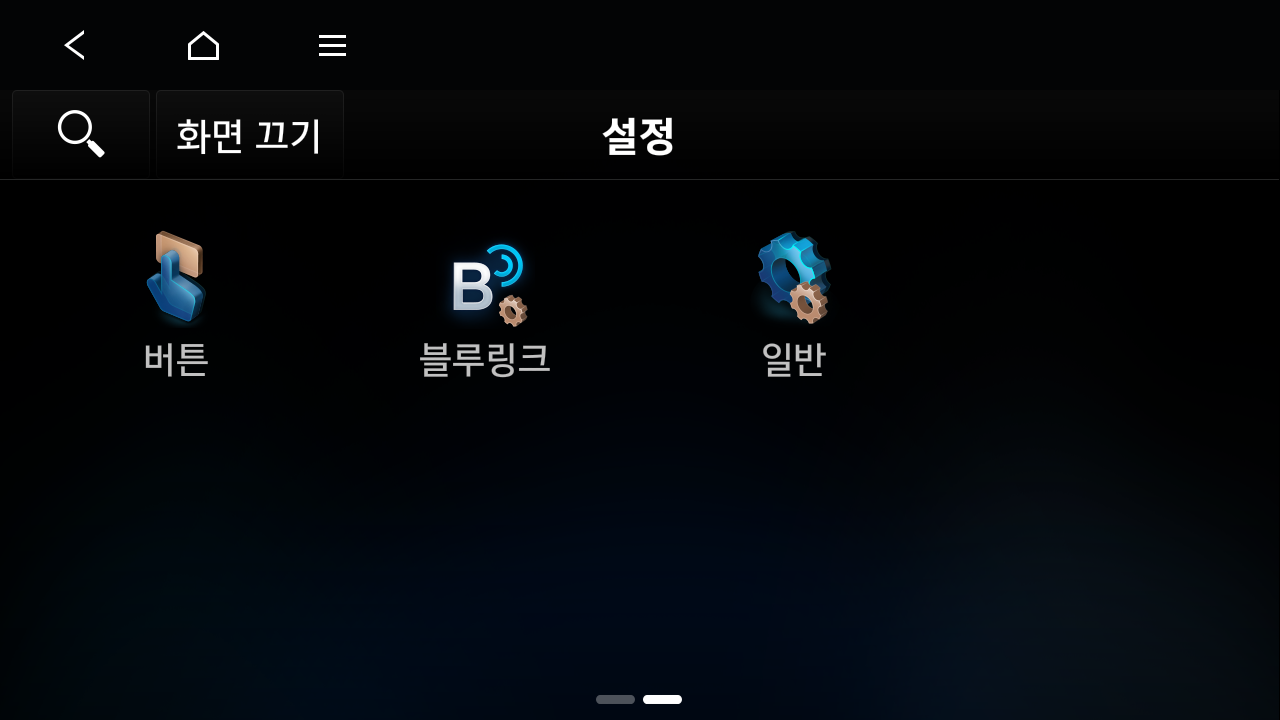
설정 화면에서 "일반"을 선택하십시오
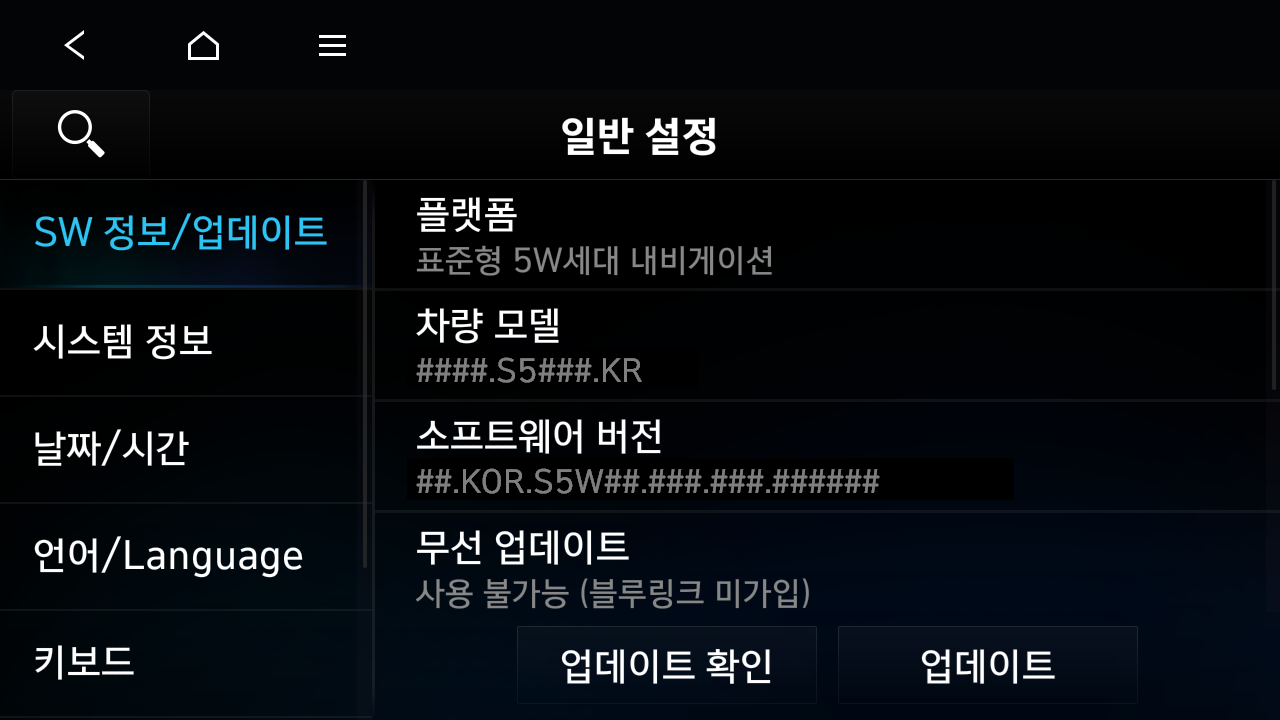
일반 설정 화면에서 "SW 정보/업데이트"탭을 선택하고, "업데이트"를 선택하면 업데이트가 진행됩니다
표준형 5W세대 내비게이션(Jong-e)
이동식 저장 장치(USB 메모리)를 차량에 연결하고, 아래의 방법을 따라서 업데이트를 진행해 주세요.
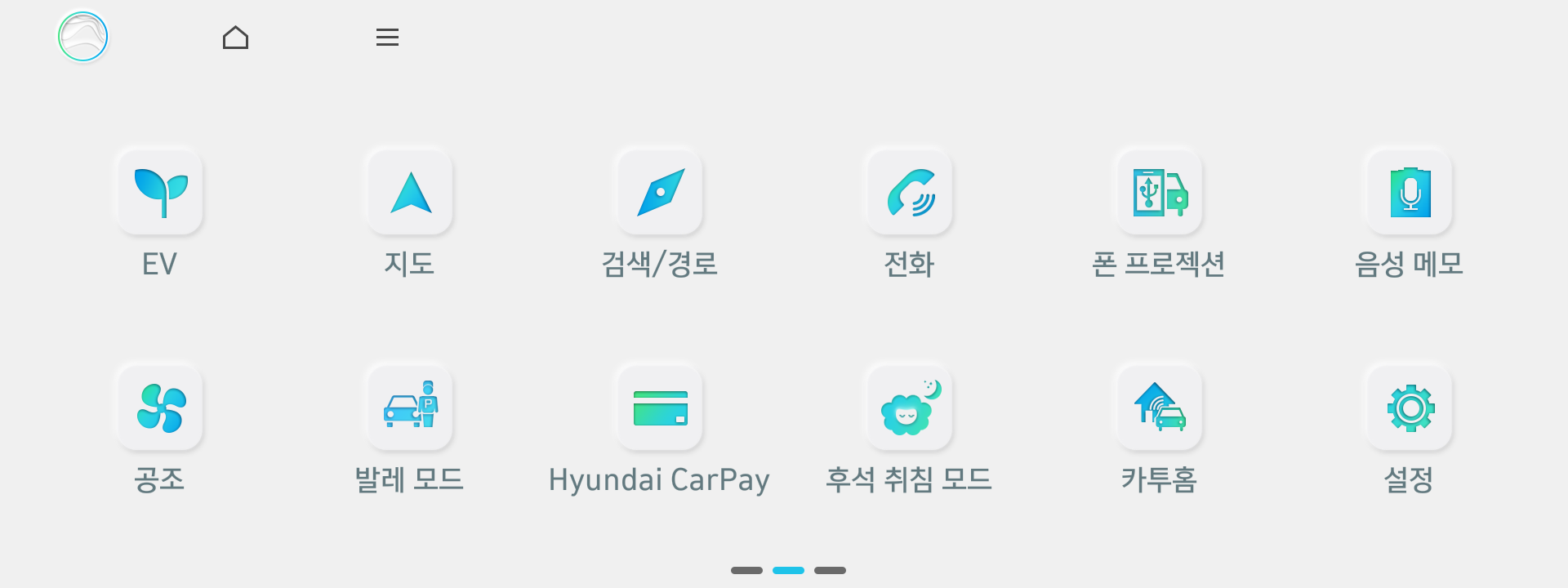
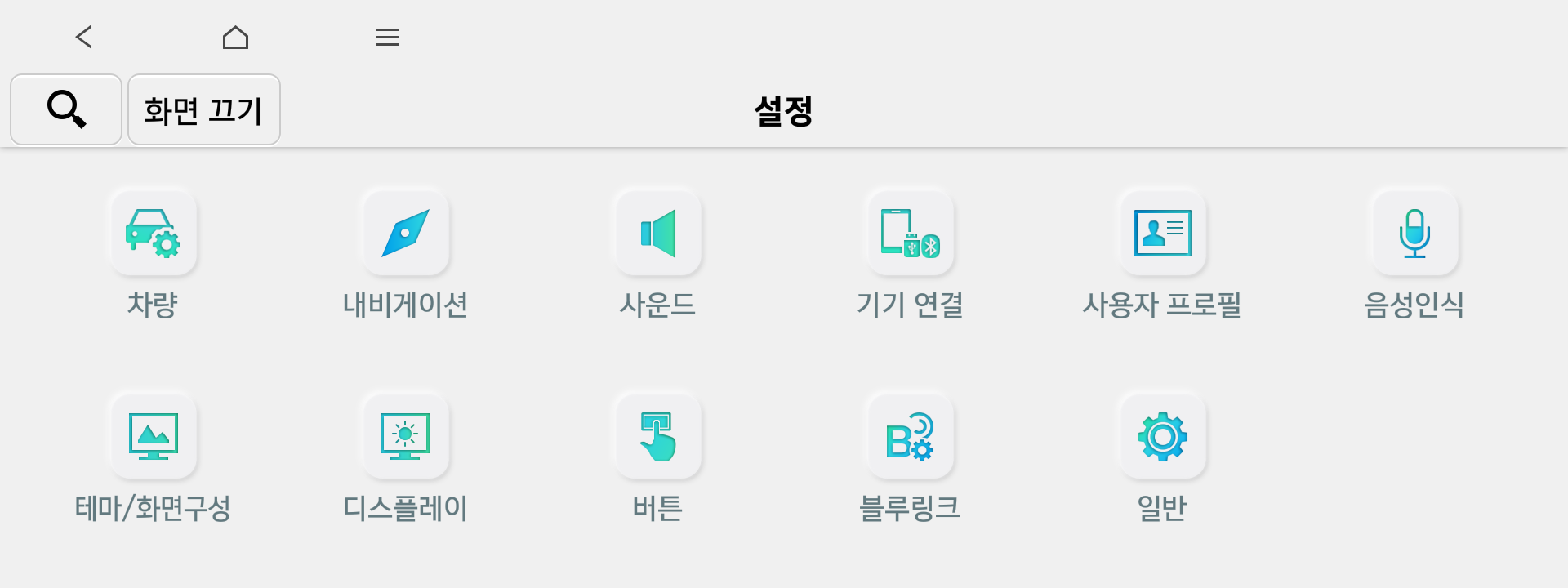
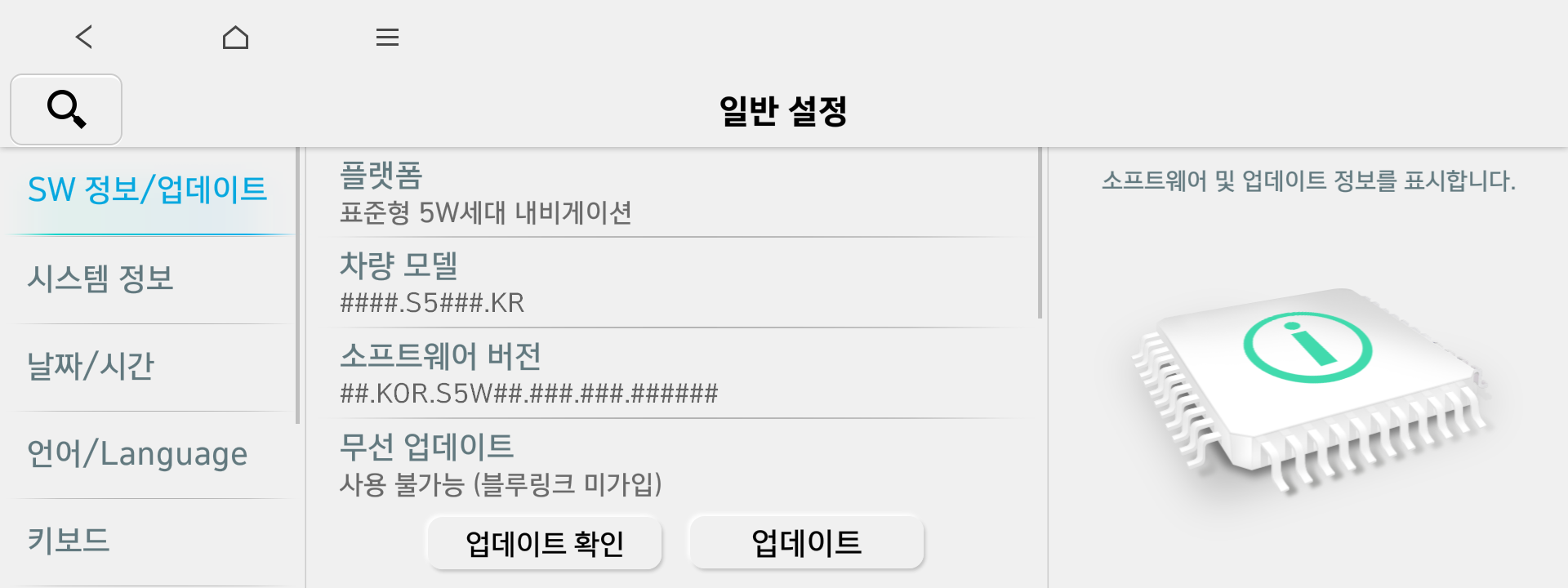
표준형 5세대 내비게이션
이동식 저장 장치(SD 카드)를 차량에 연결하고, 아래의 방법을 따라서 업데이트를 진행해 주세요.
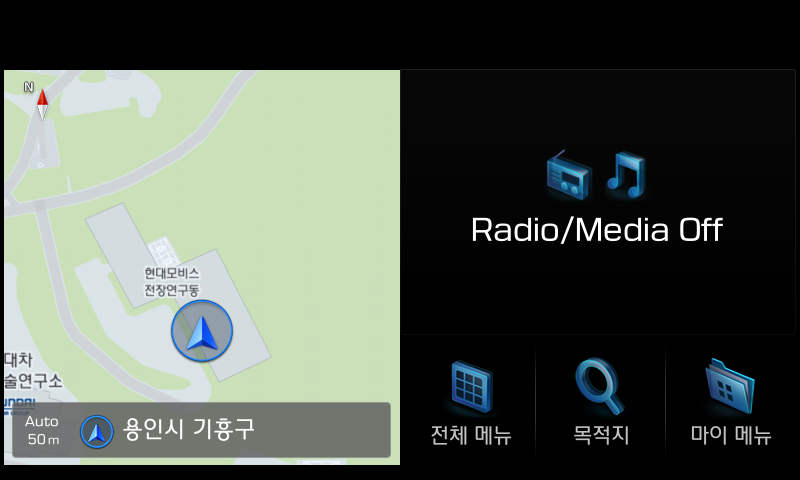
홈 화면에서 "전체 메뉴"를 선택하십시오
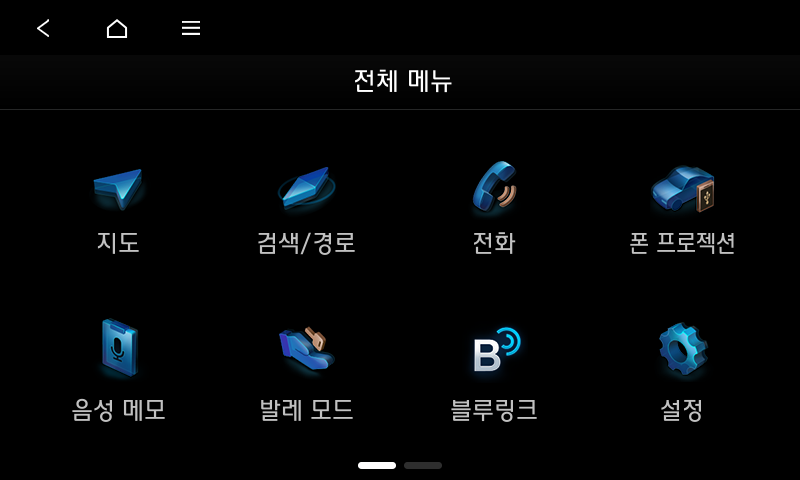
전체 메뉴 화면에서 "설정"을 선택하십시오
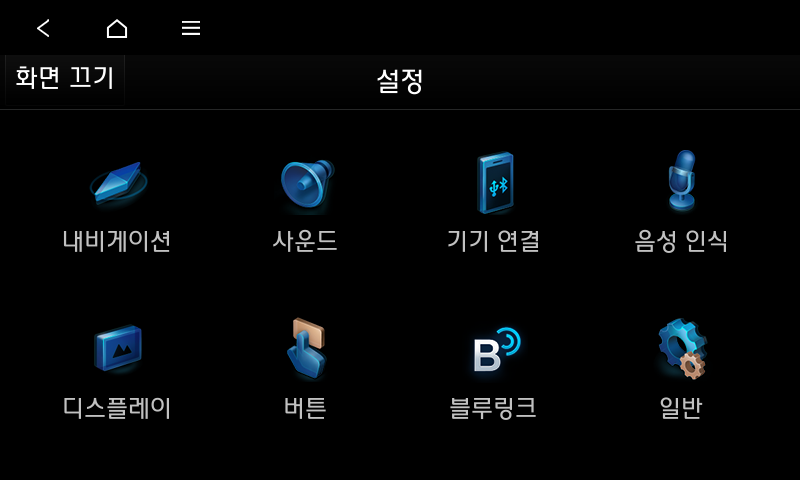
설정 화면에서 "일반"을 선택하십시오
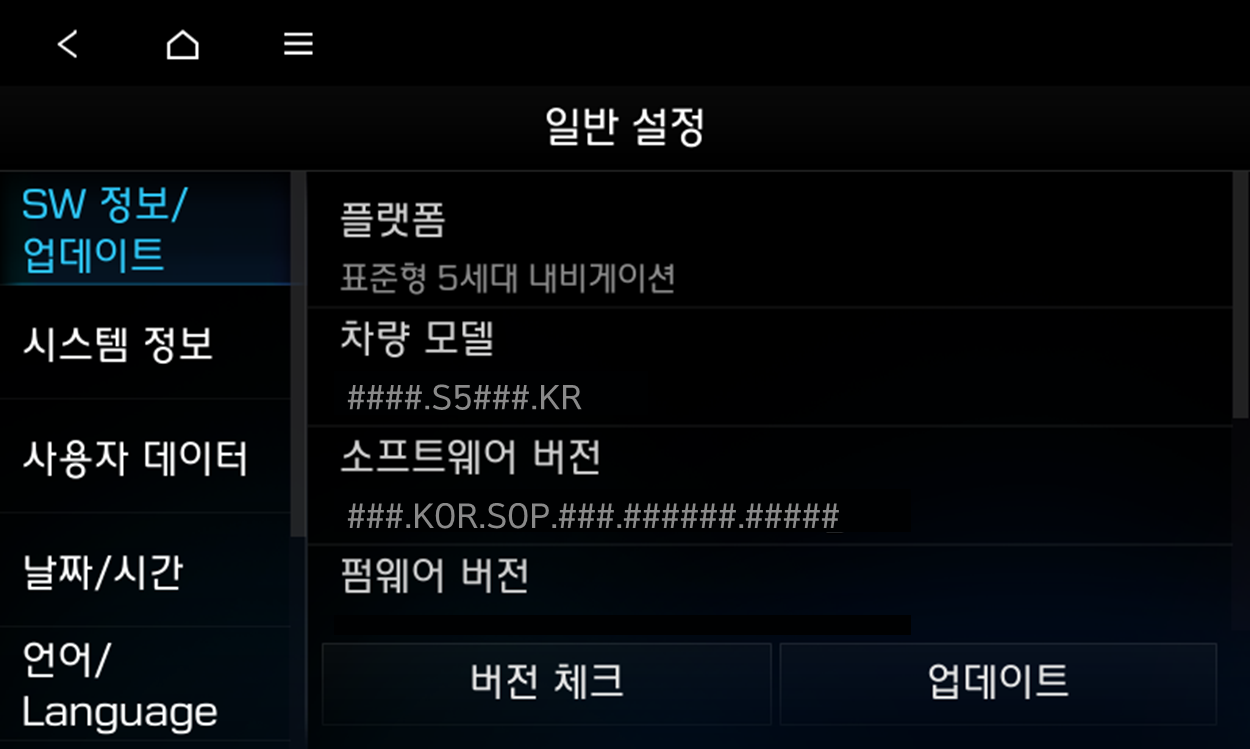
일반 설정 화면에서 "SW정보/업데이트"탭을 선택하고, "업데이트"를 선택하면 업데이트가 진행됩니다
표준형 4세대 내비게이션
이동식 저장 장치(SD 카드)를 차량에 연결하고, 아래의 방법을 따라서 업데이트를 진행해 주세요.
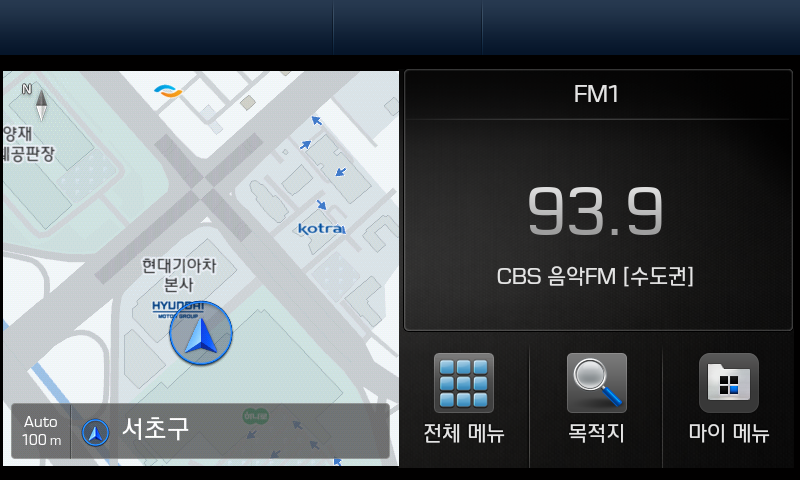
홈 화면에서 "전체 메뉴"를 선택하십시오
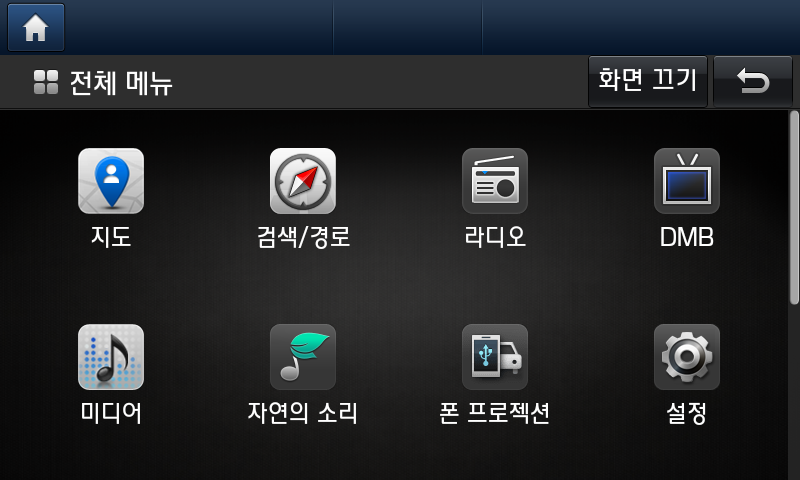
전체 메뉴 화면에서 "설정"을 선택하십시오
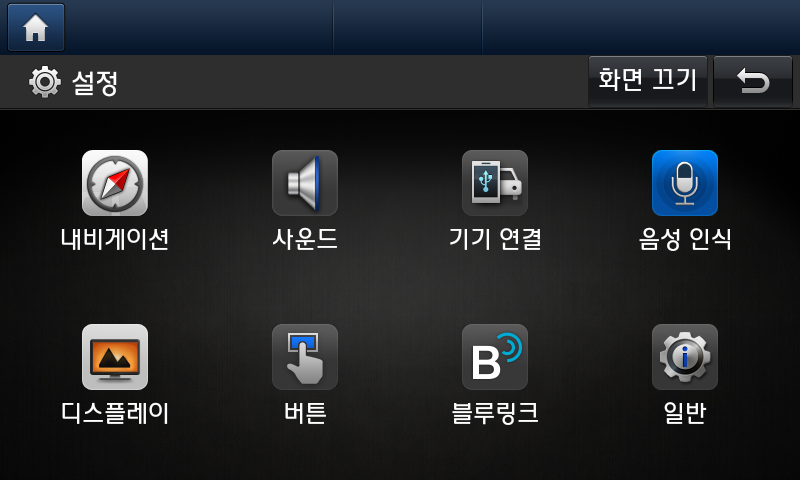
설정 화면에서 "일반"을 선택하십시오
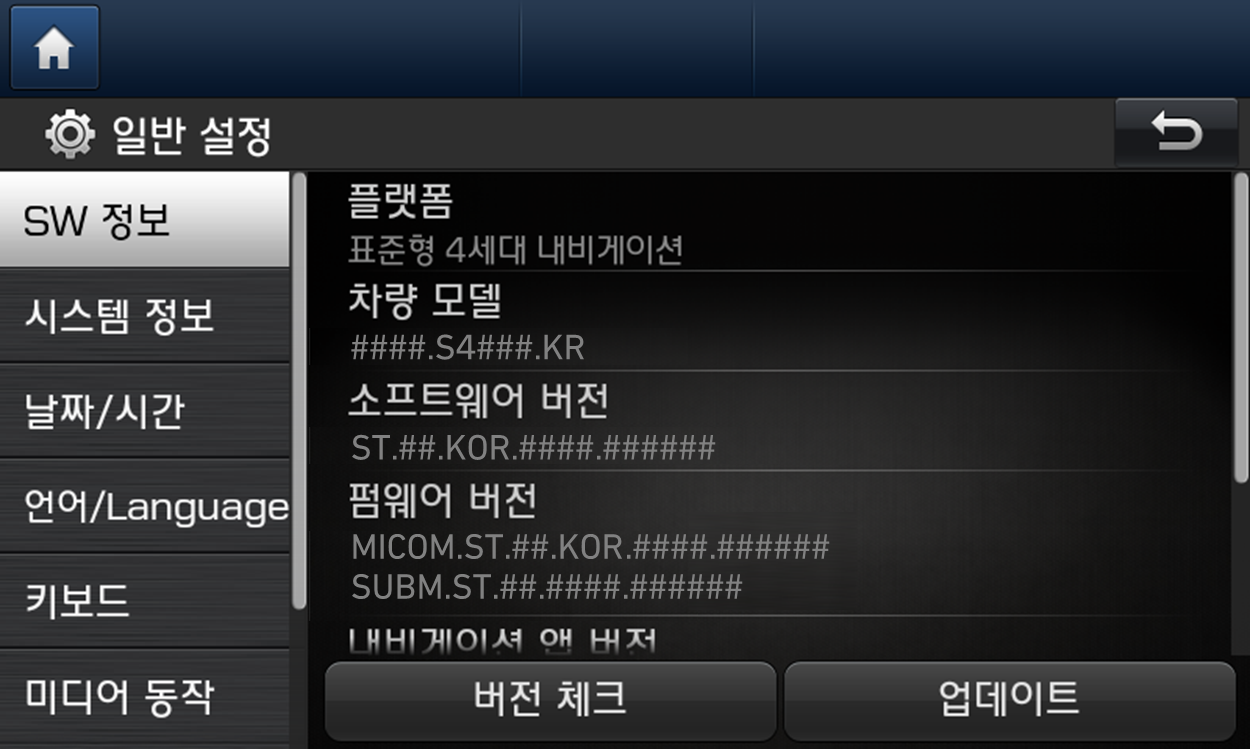
일반 설정 화면에서 "SW정보"탭을 선택하고, "업데이트"를 선택하면 업데이트가 진행됩니다
표준형 3세대 내비게이션
이동식 저장 장치(SD 카드)를 차량에 연결하고, 아래의 방법을 따라서 업데이트를 진행해 주세요.
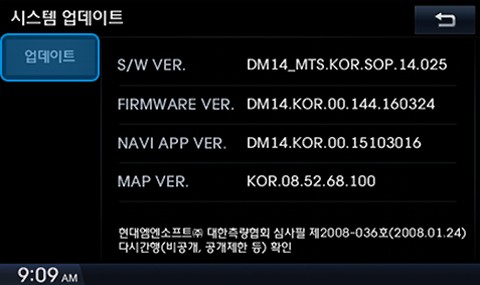
내비게이션 메뉴 화면에서 시스템 업데이트 메뉴의 "업데이트" 버튼을 선택하십시오
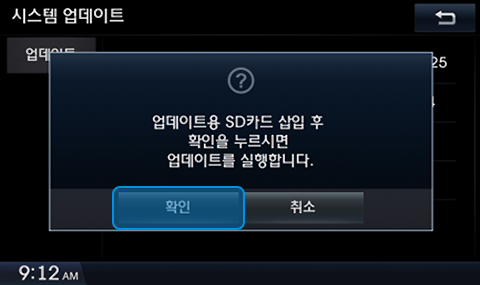
최신 파일이 다운로드 된 SD카드를 삽입 후 "확인"버튼을 선택하시면 업데이트가 진행 됩니다
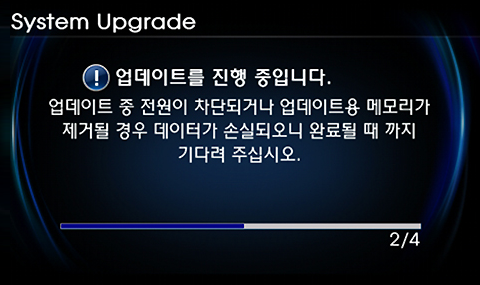
업데이트가 진행 중 입니다. 자동차 전원이 꺼지거나 SD카드가 분리되지 않도록 주의하시기 바랍니다
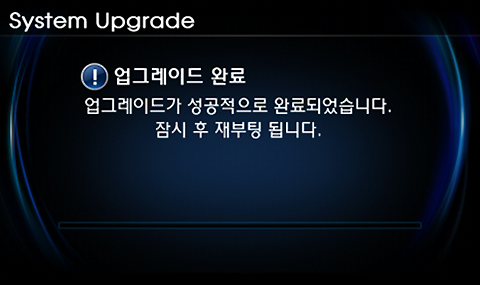
업데이트가 완료되었습니다. 업데이트 완료 후에는 시스템이 재부팅 됩니다
표준형 1,2세대 내비게이션
이동식 저장 장치(USB 메모리)를 차량에 연결하고, 아래의 방법을 따라서 업데이트를 진행해 주세요.
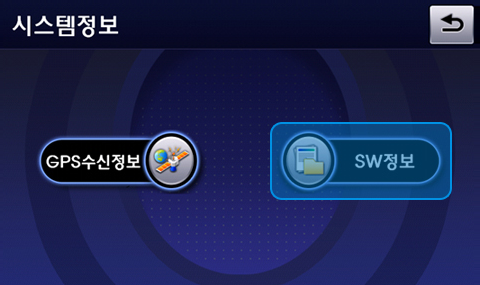
시스템 정보에서 "SW 정보"를 선택하십시오
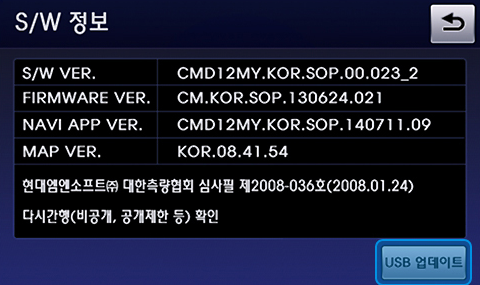
S/W 정보화면 우측 하단의 "USB 업데이트"를 선택하십시오
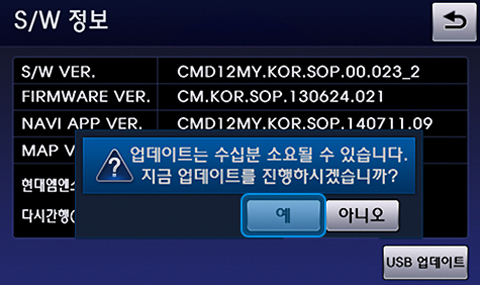
업데이트가 진행 여부를 묻는 팝업에서 "예"를 선택하시면 업데이트가 시작됩니다
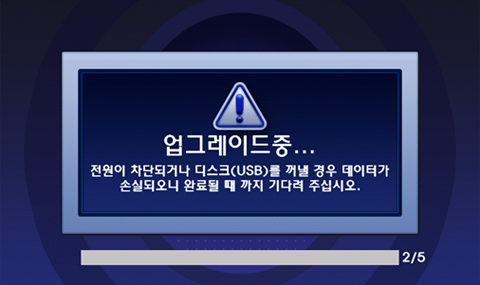
업데이트 파일을 체크 후 자동으로 업데이트가 진행됩니다. 자동차 전원이 꺼지거나, USB가 분리되지 않도록 주의 해주시기 바랍니다
경제형 5세대 내비게이션
이동식 저장 장치(SD 카드)를 차량에 연결하고, 아래의 방법을 따라서 업데이트를 진행해 주세요.
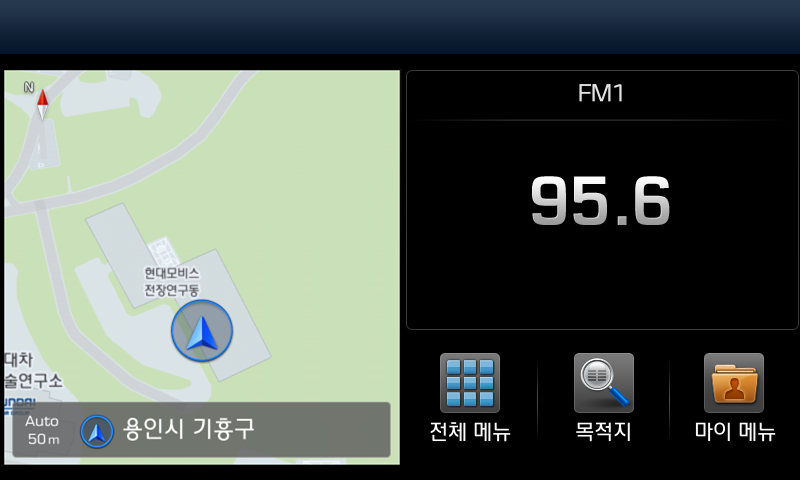
홈 화면에서 "전체 메뉴"를 선택하십시오
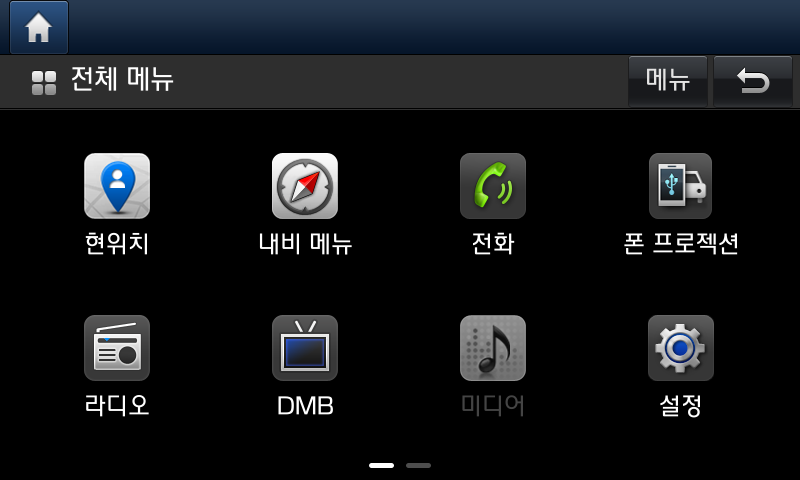
전체 메뉴 화면에서 "설정"을 선택하십시오
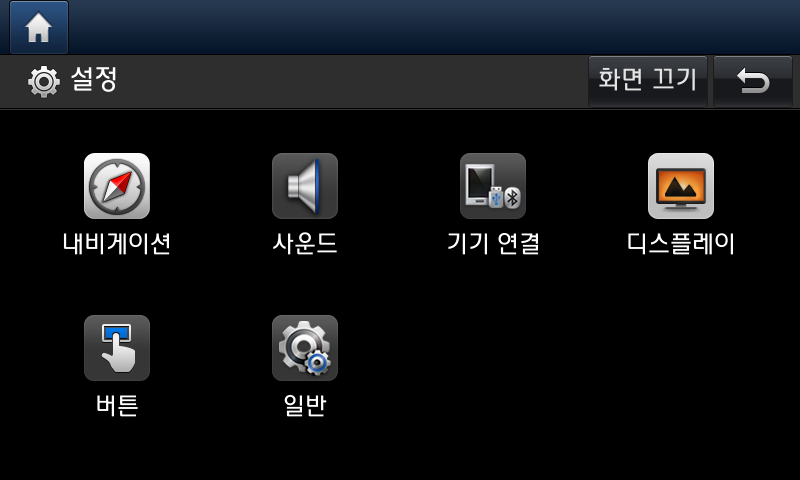
설정 화면에서 "일반"을 선택하십시오
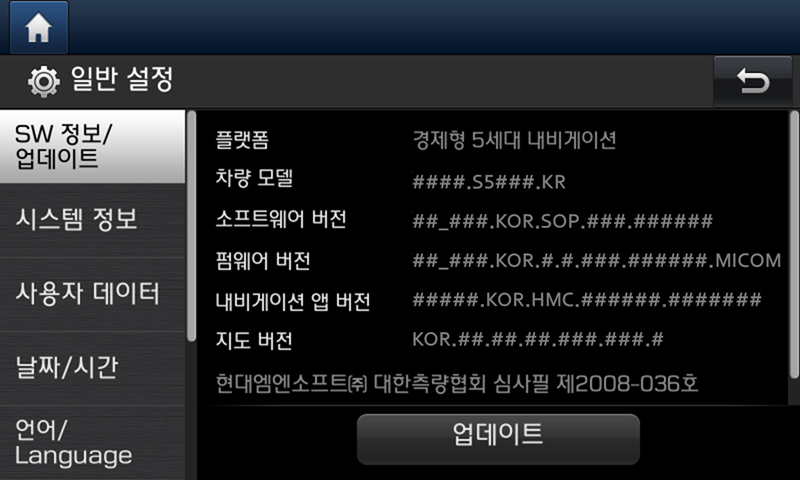
일반 설정 화면에서 "SW정보/업데이트" 탭을 선택하고, "업데이트"를 선택하면 업데이트가 진행됩니다
벨로스터 내비게이션(15년형 이전 모델)
PC에서 다운로드 받은 지도 데이터 파일이 들어있는 USB를 준비하십시오.
(USB 최상위 폴더에 Upgrade.lgu, Abraham, IPC.dll 등 파일이 있는지 확인하십시오.)
업데이트 시작 전, USB 단자에 연결해 주십시오.
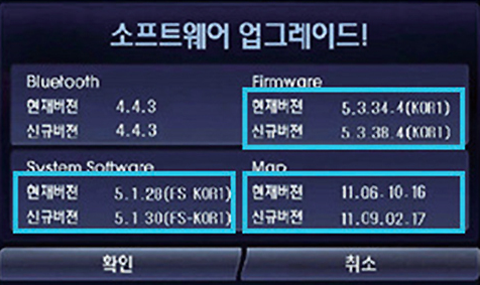
현재 버전과 신규버전을 비교하여 신규 버전이 있을 경우 "확인"버튼을 선택하십시오
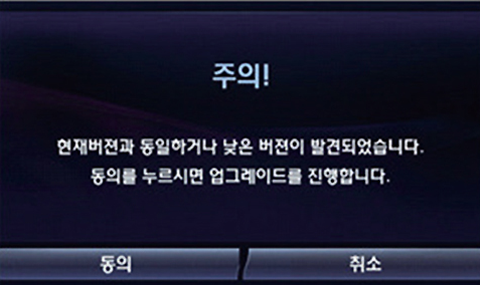
업데이트할 버전이 동일하거나 낮은 버전일 경우 다음과 같은 경고 문구가 표시됩니다. "동의" 버튼을 누르면 다음 단계로 진행됩니다
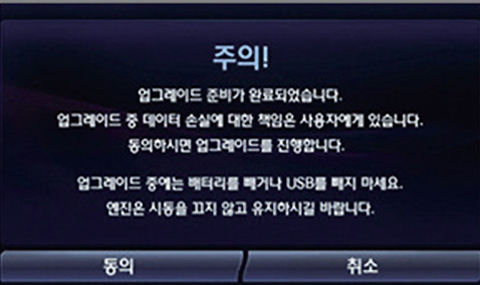
업데이트 진행과 관련한 안내가 나타납니다. "동의" 버튼을 선택하면 업데이트를 진행합니다
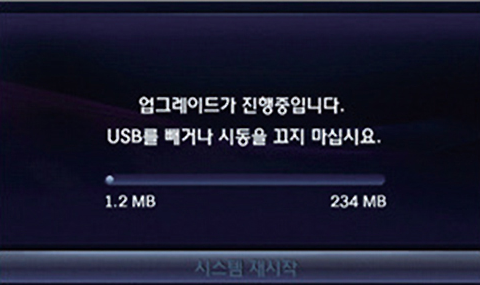
업데이트 파일을 체크 후 자동으로 업데이트가 진행됩니다. 자동차 전원이 꺼지거나, USB가 분리되지 않도록 주의해주시기 바랍니다